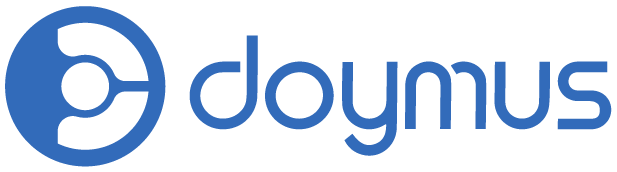Çerezler hakkında detaylı bilgi
Çerezler hakkında detaylı bilgi
1. Çereznedir?
Çerez, hemen hemen her web sitesini ziyaret ettiğinizde tarayıcınızda depolanan zararsız bir metin dosyasıdır. Çerezin amacı, o siteye geri döndüğünüzde web sitesinin ziyaretinizi hatırlayabilmesidir. Birçok kişi bunu bilmese de, çerezler World Wide Web için ilk tarayıcıların ortaya çıktığı 20 yıldır kullanılmaktadır. Çerez bir virüs, Truva atı, solucan, spam, casus yazılım veya açılır pencere değildir.
2. Bir çerezhangi bilgileri depolar?
Çerezler genellikle kredi kartı bilgileri, banka bilgileri, fotoğraf, kimlik kartı numarası, kişisel bilgiler vb. gibi hakkınızdaki hassas bilgileri depolamaz. Sakladıkları veriler teknik niteliktedir, kişisel tercihler, içeriğin kişiselleştirilmesi vb. Web sunucusu sizi bir kişi olarak değil, web tarayıcınızla ilişkilendirir. Aslında, genellikle bir tarayıcı ile geziniyorsanız ve aynı web sitesine başka bir tarayıcı ile girmeye çalışırsanız, web sitesinin sizin aynı kişi olduğunuzu fark etmediğini göreceksiniz çünkü aslında kişiyi değil tarayıcıyı ilişkilendiriyor.
3Ne tür çerezler vardır?
Teknik çerezler: Bunlar en temel olanlardır ve diğer şeylerin yanı sıra, bir insanın veya otomatik bir uygulamanın ne zaman gezindiğini, anonim bir kullanıcının ve kayıtlı bir kullanıcının ne zaman gezindiğini, herhangi bir dinamik web sitesinin çalışması için temel görevleri bilmenizi sağlar.
Analiz çerezleri: Bunlar, yaptığınız gezinme türü, en çok kullandığınız bölümler, danışılan ürünler, kullanım süresi, dil vb. hakkında bilgi toplar.
Reklam çerezleri: Bunlar gezintinize, menşe ülkenize, dilinize vb. dayalı reklamlar gösterir.
4. Birinci tarafve üçüncü taraf çerezleri nelerdir?
Birinci taraf çerezleri, ziyaret ettiğiniz web sitesi tarafından oluşturulanlardır ve üçüncü taraf çerezleri Facebook, Twitter, Google vb. harici hizmetler veya sağlayıcılar tarafından oluşturulanlardır.
5.Çerezleri devre dışı bırakırsam ne olur?
Etkiler bir web sitesinden diğerine büyük ölçüde değişir. www.doymus.com durumunda, etki, web sitemizin ziyaretçiler ve web trafiği hakkında analiz yapamaması olacaktır, bu da ziyaretçilerinin en çok ilgilendiği alanları tanıtmayı zorlaştıracaktır.
Diğer durumlarda, etkiler şunlar olabilir:
- Söz konusu web sitesindeki içeriği sosyal ağlarda paylaşamayacaksınız.
- Web sitesi içeriği kişisel tercihlerinize göre uyarlayamayacaktır.
- Söz konusu web sitesinin kişisel alanına erişemeyeceksiniz.
- Söz konusu web sitesinden çevrimiçi alışveriş yapamayacaksınız.
- Web sitesi sizin bir kişi mi yoksa spam yayınlayan otomatik bir uygulama mı olduğunuzu bilemeyecek.
- Hedefli reklamları görüntüleyemeyeceksiniz.
- Sosyal ağları veya blogları kullanamayacaksınız.
- Fotoğraf yükleyemeyecek, yorum gönderemeyecek veya içeriği derecelendiremeyeceksiniz.
6Çerezler silinebilir mi?
Evet, sadece silinebilir değil, aynı zamanda genel olarak veya belirli bir alan adı için engellenebilir. Bir web sitesinden çerezleri silmek için tarayıcı ayarlarınıza gitmelisiniz ve orada söz konusu alanla ilişkili olanları arayabilir ve silebilirsiniz.
7. Popüler tarayıcılar için çerez ayarları
Chrome tarayıcısında belirli bir çerezin nasıl erişileceği aşağıda açıklanmıştır. Not: Bu adımlar tarayıcı sürümüne bağlı olarak değişebilir:
1. Dosya menüsünden veya sağ üstteki özelleştirme simgesine tıklayarak Ayarlar veya Tercihler'e gidin.
2. Farklı bölümler göreceksiniz, Gelişmiş seçenekleri göster'e tıklayın.
3. Gizlilik, İçerik ayarları'na gidin.
4. Tüm çerezler ve site verileri'ni seçin. Tüm çerezler ve site verileri öğesini seçin.
5 Etki alanına göre sıralanmış tüm çerezlerin bir listesini göreceksiniz. Belirli bir etki alanına ait çerezleri bulmanızı kolaylaştırmak için, çerezleri ara alanına adresin bir kısmını veya tamamını girin.
6. Bu filtreyi yaptıktan sonra, istenen web sitesine ait çerezleri içeren bir veya daha fazla satır ekranda görünecektir. Şimdi tek yapmanız gereken onu seçmek ve silmek için X tuşuna basmaktır.
Internet Explorer tarayıcınızın çerez ayarlarına erişmek için aşağıdaki adımları izleyin:
1. Araçlar, İnternet Seçenekleri'ne gidin
2. Gizlilik'e tıklayın. Gizlilik'e tıklayın.
3. İstediğiniz gizlilik düzeyini ayarlamak için kaydırıcıyı hareket ettirin.
Firefox tarayıcı çerez ayarlarına erişmek için aşağıdaki adımları izleyin:
1. İşletim sisteminize bağlı olarak Seçenekler veya Tercihler'e gidin.
2. Gizlilik'e tıklayın.
3. Geçmiş altında Geçmiş için özel ayarları kullan'ı seçin.
4. Şimdi Çerezleri kabul et seçeneğini göreceksiniz, tercihlerinize göre etkinleştirebilir veya devre dışı bırakabilirsiniz.
OSX için Safari tarayıcısının çerez ayarlarına erişmek için aşağıdaki adımları izleyin:
1. Tercihler'e, ardından Gizlilik'e gidin.
2. Burada, yapmak istediğiniz engelleme türünü ayarlayabilmeniz için Çerezleri engelle seçeneğini göreceksiniz.
iOS için Safari tarayıcısının çerez ayarlarına erişmek için aşağıdaki adımları izleyin (tarayıcı sürümüne bağlı olarak değişebilir):
1. Ayarlar'a, ardından Safari'ye gidin. Ayarlar'a, ardından Safari'ye gidin.
2. Gizlilik ve Güvenlik'e gidin, yapmak istediğiniz engelleme türünü ayarlayabilmeniz için Çerezleri engelle seçeneğini göreceksiniz.
Android cihazlar için tarayıcı çerez ayarlarına erişmek için aşağıdaki adımları izleyin (tarayıcı sürümüne bağlı olarak değişebilir):
1. Tarayıcıyı başlatın ve Menü tuşuna basın. Tarayıcıyı başlatın ve Menü tuşuna, ardından Ayarlar'a basın.
2. Güvenlik ve Gizlilik'e gidin, kutuyu işaretlemeniz veya işaretini kaldırmanız için Çerezleri kabul et seçeneğini göreceksiniz.
Windows Phone cihazları için tarayıcı çerez ayarlarına erişmek için aşağıdaki adımları izleyin (tarayıcı sürümüne bağlı olarak değişebilir
tarayıcı):
1. Internet Explorer'ı açın, ardından Daha Fazla, ardından Ayarlar
2. Şimdi Çerezlere izin ver onay kutusunu etkinleştirebilir veya devre dışı bırakabilirsiniz.
Carlos Doral (webartesanal.com) tarafından oluşturulan WordPress eklentisi "Cookie Advisor "a dayalı metin